Mest almindelige Samsung Galaxy J7 Pro-problemer og deres løsninger
Android Tip Og Tricks / / August 05, 2021
Samsung lancerede den nyeste mass-mid-segment smartphone “Samsung Galaxy J7 Pro”. Smartphone leveres med den indbyggede Samsung Pay-funktion. Håndsættet har unibody-design i metal og er slankt. Som sædvanligt forbereder vi os altid på de konsekvenser, vi normalt står over for, såsom WiFi-problem, Bluetooth-problem osv. Denne artikel handler om de mest almindelige Samsung Galaxy J7 Pro-problemer og deres løsninger.
Når vi taler om specifikation, har Galaxy J7 Pro en 5,5-tommers Super AMOLED-skærm i fuld HD. Den leveres med en 1,6 GHz Exynos 7870 octa-core SoC-processor indkapslet med 3 GB RAM og 64 GB indbygget lagerplads. Det kan udvides via microSD-kort for ekstra lagerplads med op til 128 GB. Håndsættet kører på Android 7.1.1 Nougat og understøttes af 3600mAh batteri til langvarig strøm. Kameraet på Galaxy J7 Pro har et 13 MP kamera bagpå og 13 MP frontkamera til selfies. Den har en Dual Sim Support med 4G / 3G VoLTE.
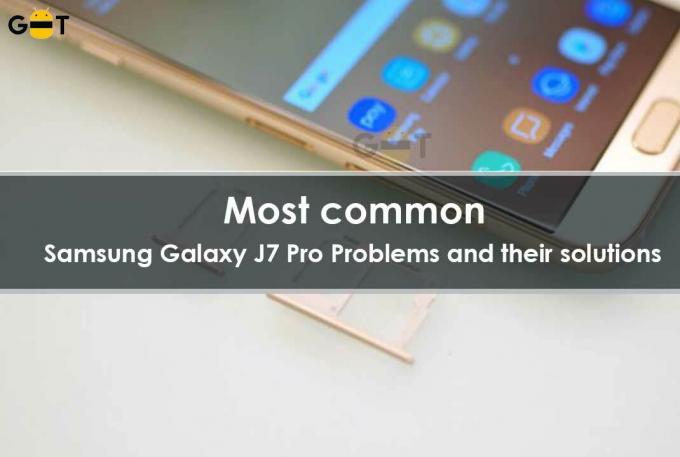
Indholdsfortegnelse
-
1 Sådan løses Samsung Galaxy J7 Pro-problemer
- 1.1 #Generelle Wi-Fi-problemer:
- 1.2 #Kamera problemer:
- 1.3 #Bluetooth-problemer
- 1.4 #Fingerprint Scanner Problem i Galaxy J7 Pro:
- 1.5 # Langsomt opladningsproblem eller overophedning under opladning af smartphonen:
- 1.6 Løsninger til overophedning under opladning
- 1.7 #Rød farvetone på skærmen:
- 1.8 #A Få programmer er ikke fuldskærms-problem:
- 1.9 #Missende appskuffeknap
- 1.10 #Wet Speaker Problem
- 1.11 #Programfrysningsproblem
- 1.12 # DQA (Device Quality Agent) forhindrer stop af fejlmeddelelse igen og igen:
- 1.13 #Galaxy J7 Pro Android-biludgave
- 1.14 # Push-meddelelsen forsinkes hver gang:
- 1.15 # Auto-rorate-problem:
- 1.16 Dom:
Sådan løses Samsung Galaxy J7 Pro-problemer
Har du for nylig købt Samsung Galaxy J7 Pro? Så skal du nyde denne smarte og forbløffende flotte smartphone, hvor Samsung pakket flere seje funktioner. Hvis du allerede har købt disse smartphones, har du muligvis problemer med visse almindelige problemer med smartphones.
Nogle kunder har hævdet at have få problemer i deres helt nye Galaxy J7 Pro.
Så vi er her med en liste over nogle almindelige Samsung Galaxy J7 Pro-problemer og deres rettelser.
Tjek alle artikler relateret til Samsung Galaxy J7 Pro.
#Generelle Wi-Fi-problemer:
Som vi har diskuteret så mange gange, er Wi-fi et meget almindeligt problem med det meste af denne smartphone, mens det også er begyndt at irritere Galaxy J7 Pro-brugerne. Her er rettelserne til dette problem.
Løsninger:
Genstart bare modemet og routeren. Hvis de genstartes, starter en ny forbindelse sandsynligvis, og det ender med at løse Wi-Fi-problemet i din Galaxy J7 Pro. Dette vil sandsynligvis løse problemet.
Ikke løst endnu? Glem din Wi-fi-forbindelse, og tilslut den derefter igen. Du kan gøre det ved at gå til Indstillinger og derefter Wi-Fi og blot trykke på det SSID-navn, der skal slettes. Og næste tryk på glem, og netværket fjernes. Forbind igen til det netværk ved hjælp af den adgangskode, du allerede er indstillet.
Du kan prøve at slå Hotspot 2.0-funktionen fra, da mange har sagt, at denne foranstaltning har vist sig nyttig til at løse Wi-Fi-problemet i Galaxy J7 Pro.
Brug Wi-Fi-analysator til at undersøge den overfyldte station, så du kan skifte til en bedre kanal.
Gå til Indstillinger> Avanceret, og kontroller enhedens MAC-adresse. Sørg nu for, at tale er tilladt til routerens MAC-adressefilter.
Jeg håber denne artikel - Mest almindelige Samsung Galaxy J7 Pro-problemer og deres løsninger, har løst dine problemer.
#Kamera problemer:
Kameraspørgsmål i Samsung Galaxy J7 Pro er bare et andet problem, der er konfronteret med mange kunder indtil dato. På den anden side er problemerne af forskellig art. Mens nogle hævdede, at kameraprogrammet pludselig lukkes med et advarselskamera fejlmeddelelse andre har sagt, at kameraet simpelthen lukkes og ikke tillader dem at fange nogen billeder. Nedenfor er der dog nogle løsninger til dette problem.
Løsning:
Genstart først enheden, fordi du får denne type besked, og prøv derefter igen for at afgøre, om kameraet fungerer eller ikke fungerer korrekt. For at teste for opdatering skal du gå til Indstillinger> Om telefonen og også der vil du forstå, om der er nogen opdatering tilgængelig eller ej. Hvis det er muligt, så prøv det.
En anden løsning er at slukke for Smart Stay-funktionen på din Galaxy J7 Pro. Denne form for problemer blev også konfronteret med brugerne af Samsung i det foregående år. Dette holder faktisk skærmen vågen, når du overvejer det, og for at gøre dette bruger den sensoren. I løbet af dette forstyrrer denne egenskab imidlertid kamera-appen og giver anledning til en sådan slags problem. Så gå mod Indstillinger, derefter Avancerede funktioner og derefter Smart Stay, og vend den af.
#Bluetooth-problemer
Bluetooth 5.0 leveres i den nyeste version af Galaxy J7 Pro, der giver hurtigere parringstid sammen med fantastisk rækkevidde, men det er stadig ikke fri for mangler, og klager ligner meget, at Bluetooth ikke fungerer eller ret dårlig ydeevne etc.. Her er dog rettelserne til dette problem i Galaxy J7 Pro.
Løsning:
- Sluk først Bluetooth på din Galaxy J7 Pro, vent et par sekunder, og tænd den igen med kontakten.
- Slet derefter al den tidligere parring, og placer dem igen fra starten.
- Ryd blot Bluetooth-cachen ved at gå til Indstillinger og derefter navigere til Applikationsadministrator og derefter Alle og vælge Bluetooth-appen.
- Du kan prøve at opdatere enheden til den nyeste tilgængelige version.
Tjek relateret post:Sådan løses problemer med Galaxy J7 Pro-overophedning og batteridrænning
#Fingerprint Scanner Problem i Galaxy J7 Pro:
Scanneren i Samsung Galaxy J7 Pro er placeret på bagsiden lige ved siden af kameraet, og også vanskeligheden ligger her. De fleste brugere har klaget over scanners ufuldkomne placering. Vi kan dog næppe gøre noget for at ændre placeringen, i stedet for at du bliver nødt til at vænne dig til, og du kan også følge nogle seje trick for at gøre tingene nemme at bruge.
Løsning:
En af de bedste løsninger er at opsætte scanneren igen for at få en mere nøjagtig læsning. Denne gang ændrer du vinklen, så fingerspidsen, retning osv. hvilket vil gøre håndteringen af denne enhed lettere.
# Langsomt opladningsproblem eller overophedning under opladning af smartphonen:
Et af de største problemer i Samsung Galaxy J7 Pro, som mange brugere hidtil har klaget over. Men hvis du er den heldige og ikke konfronterede et sådant problem, kan dette irritere dig i fremtiden. Ifølge nogle brugere bliver telefonen overophedet under opladning, når nogle andre har sagt, at det tager lang tid at oplade. Her er rettelserne til dette.
Løsninger:
- Genstart først din enhed, og flyt derefter til andre trin.
- Nu skal du kontrollere, om hurtig kabelopladning er aktiveret eller ej. Hvis ikke, skal du aktivere det. Dette kan gøres ved at gå til Indstillinger> Batteri> Hurtig kabelopladning og derefter tænde den.
- Det næste forslag er at bruge den oplader, der fulgte med æsken med Samsung Galaxy J7 Pro. Sørg også for at bruge et USB Type C-kabel i en fantastisk kvalitet.
- Hvis nogen aktuel opdatering er tilgængelig, skal du fortsætte med dette, der kan løse dit problem med problemet med langsom opladning, da enhver opdatering kommer med rettelser til mange fejl.
Jeg håber denne artikel - Mest almindelige Samsung Galaxy J7 Pro-problemer og deres løsninger, har løst dine problemer.
Løsninger til overophedning under opladning
- Hvis telefonen bliver for varm under opladning, kan du deaktivere hurtigopladningsindstillingen ved at gå til indstillinger. Det tager selvfølgelig noget tid at oplade, men det forbedrer batteriets levetid.
- Fortsæt med den aktuelt tilgængelige opdatering.
#Rød farvetone på skærmen:
Rød farvetone på skærmen er en af de meget almindelige Samsung Galaxy J7 Pro-forhold, der har irriteret næsten alle Galaxy J7 Pro-brugere. Displayet på enheden er rødere end andre Galaxy-enheder. Her er løsningen på problemet.
Løsning:
Dette er en lille fejl, som Samsung selv adresserer meget for nylig. Mens fejlen kom frem, rådede firmaet forskellige løsninger, herunder justering af farveindstillingen på Galaxy J7 Pro. Virksomheden er allerede kommet med en nylig opdatering, der primært skal tackle dette rødfarvede problem. Derfor er den eneste løsning på dette rødlige farvetone den nyeste softwareopdatering.
#A Få programmer er ikke fuldskærms-problem:
Galaxy J7 Pro har en stor skærm på 5,8 og 6,2 tommer, der gør enhver video meget behagelig. Men det har også givet anledning til nogle problemer. Et par af forbrugerne har klaget over, at der er få programmer, der ikke er i fuld skærm. Det er, at disse programmer ikke bruger hele skærmen, og det er helt normalt med en så stor skærm.
Løsning:
Besøg indstillinger> skærm> programmer i fuld skærm, og find alle de apps, der ikke er fremhævet, og slå indstillingen til.
En anden løsning er at trykke på de aktuelle app-knapper og trykke på det grønne udvidelsesikon, der derefter vil gøre programmet til fuldskærmstilstand.
#Missende appskuffeknap
Programskuffeknappen mangler i Galaxy J7 Pro ligesom den fysiske knap, da Samsung ønskede at spare plads ved at fjerne dem og bruge gestus i stedet for dem. Så hvis du ikke får, hvordan du åbner programmenuen nedenfor, ville det være løsningerne på dette problem.
Løsning:
Stryg blot hvor som helst i bunden af skærmen, så starter programbakken. Så praksis er ret enkel og let for jer alle.
Der er en anden løsning at have en knap i bunden af skærmen for at starte app-bakken og skuffen. For at få knappen skal du blot trykke langt ned i et hvilket som helst tomt område på skærmen, og det vil bringe en redigerings- og designside sammen med at vise nogle desktop-billedindstillinger og widget. Derfra skal du vælge indstillingsikonet og vælge 'Apps-knap'. Tryk nu på knappen Vis apps efterfulgt af Gem. Dette bringer en knap i bunden af skærmen, hvor du kan trykke på, hvor du kan åbne programbakken.
#Wet Speaker Problem
Galaxy J7 Pro er IP68-certificeret, hvilket er, at denne enhed er vandtæt. Så hvis enheden ved et uheld falder ned i 5ft varmt vand og derefter forbliver der ubevidst i cirka 30 minutter, forbliver enheden stadig intakt. Det er en belægning på enheden, som holder enheden beskyttet. Men hvis højttaleren bliver våd, kan lyden komme anderledes ud. Og det lyder dårligt nogle gange. Med dette våde højttalerproblem kan dette nogle gange forekomme, selvom der er en skærm bag højttalergrillen.
Løsninger:
Telefonen er IP68-certificeret, men lad enheden tørre godt, når du får den fra vandet eller andre våde steder.
Ryst derefter enheden perfekt mod højttalergrillen, så det resterende vand kommer ud. Når højttaleren er tørret, begynder den at fungere korrekt.
Kontroller relateret indlæg: Sådan justeres DPI på Samsung Galaxy J7 Pro
#Programfrysningsproblem
Et par af programmerne fryser, mens andre har sagt, at enheden fryser ganske ofte.
Løsninger:
- Sluk enheden. Vent i flere sekunder, og tænd den igen for at afgøre, om problemet er løst.
- Du kan foretage en soft reset ved blot at trykke på tænd / sluk-knappen og derefter vælge genoptagelsesindstillingen.
- Ryd cachen for dette program, der fryser ganske ofte. Derudover kan du rydde maskinens cache ved at gå til indstillinger> lagerplads, som rydder cachen for alle programmer helt.
- Foretag en fabriksindstilling.
Jeg håber denne artikel - Mest almindelige Samsung Galaxy J7 Pro-problemer og deres løsninger, har løst dine problemer.
# DQA (Device Quality Agent) forhindrer stop af fejlmeddelelse igen og igen:
Mange brugere har udtalt, at enhedskvalitetsmæglerprogrammet kontinuerligt viser en fejlmeddelelse uden noget motiv, der virkelig er meget irriterende. Dette er en app, der overvåger den måde, Wi-Fi-forbindelsen bruges på Galaxy J7 Pro-enheden.
Løsning:
- Afbryd først Wi-Fi og tilslut det igen for at se, om fejlmeddelelsen er væk nu.
- Gå derefter mod Indstillinger, derefter applikationsadministrator, og vælg DQA-appen for at tvinge den til at lukke.
- Endelig hvad du kan gøre er at få en softwareopdatering når som helst. En nylig version er allerede gjort tilgængelig af Samsung, der indeholder forskellige fejlrettelser. Fortsæt til Indstillinger og derefter Om telefon, og afvent softwareopdatering.
#Galaxy J7 Pro Android-biludgave
Android-bilproblem er et andet hyppigt problem, som det er vigtigt at nævne på denne liste, da flere brugere også har klaget over det. De har sagt, at problemet konfronteres, mens de prøver at parre enheden med Android Auto. Hvis parringen sker mellem auto og bil, fungerer få apps som Spotify ikke. Fortsæt gennem nedenstående løsninger til dette problem.
Løsninger:
- Afinstaller Android Vehicle, og installer det derefter igen.
- Hvis problemet er med næsten enhver app, skal du fortsætte med at afinstallere både programmet og Android-bilen og konfigurere Android Auto fulgt nøje ved at downloade appen.
- Ikke alle er meget fortrolige med TouchWiz, det er også grunden til, at Google oprettede andre launchers, der var tilgængelige i Play Butik, så brugerne kan installere den Launcher, de er fortrolig med. Nova Launcher, Google Launcher er et par af de muligheder, der kan bruges.
Nova Launcher er en anden god mulighed, der ikke har nogen problemer, mens Google Launcher ikke fungerer korrekt for mange med appen, der ikke viser sig på startskærmen eller i appskuffen
# Push-meddelelsen forsinkes hver gang:
En række af Samsung Galaxy J7 Pro-forbrugerne har sagt, at de ikke modtager underretningen med det samme. Det er bestemt et stort problem, hvis meddelelsen vedrører din officielle funktion, og du burde få dem lige da. På den anden side er løsningerne alle beskrevet nedenfor.
Løsning:
Den insisterende batteribesparende funktion er en fremragende egenskab, ingen usikkerhed i Android 7.1.1 og Samsung Galaxy J7 Pro også. Så der kræves et par ændringer i indstillingerne, og problemet løses. Fortsæt mod Indstillinger> program og tryk på indstillingen Speciel adgang i menuen øverst til højre, hvorefter du vil beslutte dig for at optimere batteriforbrugsmuligheden. En rullemenu vil være tilgængelig der, hvorfra du bliver nødt til at besøge indstillingen Skift til og inkludere alle de programmer, for hvilke beskeden ikke overhovedet skal forsinkes.
Jeg håber denne artikel - Mest almindelige Samsung Galaxy J7 Pro-problemer og deres løsninger, har løst dine problemer.
# Auto-rorate-problem:
På trods af at den automatiske rotationsattribut er aktiveret i indstillingerne, fungerer den ikke korrekt i Galaxy J7 Pro. Dette er det spørgsmål, som de fleste brugere har klaget over.
Løsning:
- Genstart først enheden, og kontroller også, om problemet er løst.
- Start derefter enheden i beskyttet tilstand og se om den automatiske rotering fungerer eller ej. Hvis det er tilfældet, skal du afinstallere det program, du har installeret for nylig, og som dette problem virkelig begyndte.
- Nogle gange kan det skyldes grund af detektorer som accelerometer og G-sensor. Således rådes du til at hente GPS- og statusværktøjskasseprogrammet til genkalibrering af disse detektorer og derefter kontrollere, om dette kan løse problemet.
- Rotation Control er bare et andet program, der er tilgængeligt i Play Butik, og det kan fungere som rettelser til dette problem. Dette program giver dig mulighed for at tænde for billedretningen manuelt.
Tjek relateret post: Sådan rodfæster du din Samsung Galaxy J7 Pro
Dom:
Selvom disse almindelige problemer har relativt enkle løsninger, kan du finde mange andre, der ikke er så enkle at klare. Det er vigtigt, at nogle modeller af Galaxy J7 Pro stadig viser et mærkbart niveau af rødlig nuance og lider af fald i Wi-Fi-forbindelse, ud over problemer med trådløs opladning.
Jeg håber, at denne artikel var nyttig Mest almindelige Samsung Galaxy J7 Pro-problemer og deres løsninger, har løst dine problemer.
Jeg er teknisk indholdsforfatter og fuldtids blogger. Da jeg elsker Android og Googles enhed, startede jeg min karriere med at skrive til Android OS og deres funktioner. Dette fik mig til at starte "GetDroidTips". Jeg har afsluttet Master of Business Administration ved Mangalore University, Karnataka.



